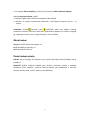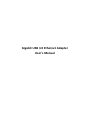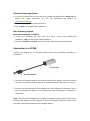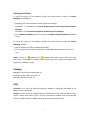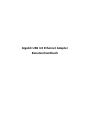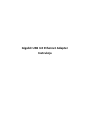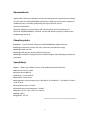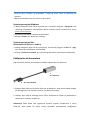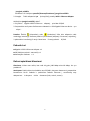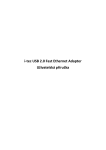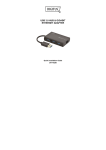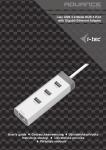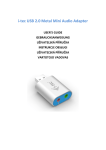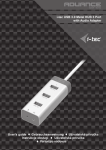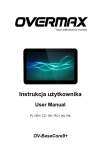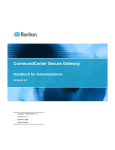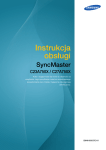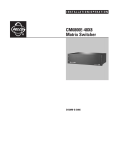Download iTEC U3GLAN
Transcript
Gigabit USB 3.0 Ethernet Adapter Uživatelská příručka Úvod Gigabit USB 3.0 Ethernet Adapter poskytuje uživatelskému počítači přístup do 10/100/1000 Mbps sitě prostřednictvím USB portu. Nemusíte nakupovat jinou GigaLAN kartu ať již do PCI/PCIe slotu nebo Express/CardBus slotu. Specifikace USB 3.0 zajistí maximální a spolehlivé využití 10/100/1000 Mbps rychlosti. USB port zajistí plnou činnost adaptéru, přičemž není třeba nijaký další externí napájecí zdroj. Charakteristika ■ USB 3.0 na 10/100/1000 Mbps Gigabit Ethernet ■ Podpora všech USB 3.0 portu s funkcí úspory energie ■ Podpora funkce Wake-on-LAN ■ Podpora IEEE 802.3az (Energy Efficient Ethernet) ■ Podpora IPv4/IPv6 I s funkcí Checksum Offload Engine (COE) ke snížení zatížení CPU Specifikace ■Porty: USB3.0 typ A Male a RJ-45 pro připojení Ethernet kabelu ■LED indikace: zelená, žlutá ■Chipset Asix AX88179 ■Napájení: z USB portu (USB Bus Power 5 V) ■Obal z hliníku ■Podporované OS: Windows® XP, Windows® 7, Windows® 8, Mac® OS 10.6-10.8 ■Provozní teplota: 10-40°C ■Skladovací teplota: -10-80°C ■Rozměry (D x Š x V): 74.4 x 21 x 16 mm ■Hmotnost: 46.4 g ■Shoda: CE, FCC Specifikace se mohou měnit bez předchozího oznámení Systémové požadavky ■ Windows® XP / 7 / 8 ■ Mac®OS a volný USB 3.0 (USB 2.0) port 2 Popis Shora 1 2 3 4 1. Act/Link LED (Zelená) Svítí: Připojeno. 2. RJ45 konektor 3. Act/Link LED (Žlutá) Bliká: Přenos dat 4. USB Typ-A konektor Instalace ovladačů Poznámka: Nepřipojujte GigaEthernet adaptér k PC/NB (do USB portu) před dokončením instalace ovladačů. *Verze ovladačů se může v budoucnosti měnit. Windows OS 1. Vložte dodané CD do CD/DVD mechaniky, vyhledejte <Setup.exe> a dvojklikem spusťte instalaci. Nebo si ovladače stáhněte z webu www.i-tec.cz. 3 2. Počkejte na dokončení instalace ovladačů. 3. Klikněte na <Finish> k dokončení instalace. Mac OS (Zpětně kompatibilní na USB2.0) 1. Vložte dodané CD do CD/DVD mechaniky, vyhledejte <AX88179….pkg> a dvojklikem spusťte instalaci. Nebo si ovladače stáhněte z webu www.i-tec.cz. 2. Pokračujte <Continue to install> a po instalaci pokračujte v automatickém restartu. Připojení k PC/NB Připojte adaptér k Ethernet síti po dokončení instalace. 1 K Ethernet síti 2 K PC/notebooku 1. Připojte kvalitní Ethernet kabel do RJ-45 portu adapteru a druhý konec do aktivního prvku vaší sítě – hubu, switche, routeru (nejlépe s Gigabit rychlostí pro maximální využití rychlosti adaptéru). 2. Připojte USB konektor adaptéru do volného USB 3.0/2.0 portu PC/NB. Dokončí se instalace ovladačů a v případě nutnosti si restartujte PC/NB. Poznámka: Žlutá LED by měla blikat a zelená LED indikuje správnost připojení do Ethernet sítě. Jestliže však jedna z LED neukazuje správně, pak ověřte všechny kabely mezi PC/NB a aktivním prvkem a dotlačte konektory RJ-45 a USB. Ověření oladačů Otevřete Správce zařízení ve Windows®. 1. Windows® 7 / Windows® 8: Ovládací panely/Systém a zabezpečení/Systém/ Správce zařízení Windows® XP: Ovládací panely/Systém/Hardware/ Správce zařízení 4 2. Ve skupině Síťové adaptéry je (měl by být) zobrazen ASIX…Ethernet Adapter Otevřete Správce zařízení v Mac® 1. Připojte Gigabit USB 3.0 Ethernet adaptér k Mac PC/NB. 2. Klikněte na System Preferences->Network-> USB Gigabit Ethernet device - je aktivní. Poznámka: Značky (otazník) nebo (vykřičník) vedle Asix adapter indikuje nespávnou instalaci. Prosíme o odstranění (odinstalaci) adaptéru ze systému, odpojte jej a opakujte instalaci znovu. Doporučujeme i restart PC/NB. Obsah balení ■ Gigabit USB 3.0 Ethernet Adapter x 1 ■ CD (Ovladače a manuály) x 1 ■ Uživatelská příručka x 1 Často kladené otázky Otázka: Vše mi funguje, ale ukazuje se jen rychlost 100 Mbps nebo 10 Mbps, kde je problém? Odpověď: Ověřte veškerou kabeláž mezi PC/NB a aktivním prvkem a dotlačte konektory RJ-45. Pomáhá i výměna Ethernet kabelu mezi adaptérem a aktivním síťovým prvkem (hub, switch, router) za certifikovaný. 5 Gigabit USB 3.0 Ethernet Adapter User's Manual Introduction The Gigabit USB 3.0 Ethernet Adapter allows user's computer instantly connect to a 10/100/1000Mbps network through an existing USB port. No need to purchase an extra Gigabit network card and share a PCI or Cardbus slot. With compliance with USB 3.0 specification, this adapter ensures true 10/100/1000Mbps network speed without any compromise. Besides, compact and bus-powered design means external power is not required. Features ■ USB3.0 to 10/100/1000Mbps Gigabit Ethernet ■ Support all USB 3.0 power saving models ■ Support Wake-on-LAN function ■ Support Green Ethernet ■ Support IEEE 802.3az (Energy Efficient Ethernet) ■ Support IPv4/IPv6 pack Checksum Offload Engine (COE) to reduce CPU loading Specification ■ Ports: USB3.0 type A Male and RJ-45 for Giga Ethernet cable ■LED indicators: Green, Yellow ■Chipset Asix AX88179 ■Power: USB Bus Power 5V ■Housing from Aluminum ■Supported OS : Windows® XP, Windows® 7, Windows® 8, Mac® OS 10.6-10.8 ■ Operation Temperature: 10-40°C ■ Storage Temperature: -10-80°C ■ Size (L x W x H): 74.4 x 21 x 16 mm ■Weight: 46.4 g ■Compliance: CE, FCC Specification is subject to change without further notice System Requirements ■ Windows® XP / 7 / 8 ■ Mac®OS and free USB 3.0 (USB 2.0) port 2 Product Overview Front 1 2 3 4 1. Act/Link LED (Green) Light green: Data is link. 2. RJ45 connector 3. Act/Link LED (Yellow) Yellow flashing: Data is transmitting. 4. USB Type-A connector Driver Installation Note: DO NOT connect the Ethernet adapter to your computer before completing the installation of driver. *The descriptions of driver installation shown here is an example. The actual strings and screen shots may vary slightly on each operating system. *The driver version is subject to change due to the driver updated. 3 Windows Operating System 1. Insert the provided CD into your disc drive. Locate and double-click <Setup.exe> to launch the setup procedure. Or you can download the drivers on www.i-tec-europe.eu. 2. Wait for the program to install the drivers. 3. Click <Finish> to complete the installation. Mac Operating System (Backward compatible on USB2.0) 1. Insert the provided CD into your disc drive. Locate and double-click <AX88179….pkg> to launch the setup procedure. 2. Click the <Continue to install> and it will restart your computer automatically. Connection to a PC/NB Connect the adapter to an available network when the installation procedure is completed. 1 To a network 2 To a PC/notebook 1. Connect an Ethernet cable to the Ethernet port of the adapter, and then connect the other end of the Ethernet cable to an available network hub, switch or router. 2. Connect the USB connector of the adapter to a free USB port of computer. Then a pop-up message will appear in the notification area indicating the installation is completed. Note: The Link LED should light up in yellow to indicate a proper physical connection between the adapter and the network. If the Link LED doesn’t light up, please verify the cable connection between all the network devices. 4 Verifying the Driver To verify the driver of the adapter, follow the steps below to open the Device Manager on Windows®. 1. Following the path as below to open the device manager Windows® 7 / Windows® 8: Control Panel\System and Security\System\Device Manager Windows® XP: Control Panel\System\Hardware\Device Manager 2. In the Network adapters group, an item named ASIX…Ethernet Adapter should be listed. To verify the driver of the adapter, follow the steps below to open the Device Manager on Mac® 1. Please connect the USB to LAN device to Mac. 2. Click the System Preferences->Network-> USB Gigabit Ethernet device active on line. Note: If there is a (question) or (exclamation) mark next to that item, then the driver is not properly installed. Please delete the item, unplug the adapter and repeat the installation steps. Package ■ Gigabit USB 3.0 Ethernet Adapter x 1 ■ CD (Driver and User's manual) x 1 ■ Quick Installation Guide x 1 FAQ Question: All is OK, only Ethernet speed on adapter is displayed 100 Mbps or 10 Mbps, where is problem? Answer: Please verify all cabling between PC/NB and active Ethernet device (hub, switch, router) and formly plug in all RJ-45 connectors. Maybe help you exchange Ethernet cable between PC/NB and active device for certificated one. 5 Gigabit USB 3.0 Ethernet Adapter Benutzerhandbuch Einleitung Der Gigabit USB 3.0 Ethernet Adapter bietet dem Benutzercomputer den Zugang ins 10/100/1000 Mbps Netz mit Hilfe von USB Port. Sie müssen keine andere GigaLAN Karte weder in den PCI/PCIe Slotter noch den Express/CardBus Slotter kaufen. Dank der USB 3.0 Spezifikation ist die 10/100/1000 Mbps Geschwindigkeit maximal und zuverlässig auszunutzen. Der USB Port ermöglicht die volle Tätigkeit des Adapters, indem kein anderes externes Netzteil nötig ist. Charakteristik ■ USB 3.0 auf 10/100/1000 Mbps Gigabit Ethernet ■ Unterstützung von allen USB 3.0 Ports mit der Funktion der Energieeinsparung ■ Unterstützung der Funktion Wake-on-LAN ■ Unterstützung von IEEE 802.3az (Energy Efficient Ethernet) ■ Unterstützung von IPv4/IPv6 I mit der Funktion Checksum Offload Engine (COE) zur Senkung der CPU Last Spezifikation ■Ports: USB 3.0 Typ A Male und RJ-45 zum Anschluss von Ethernet Kabel ■LED Anzeige: grün, gelb ■Chipsatz Asix AX88179 ■Versorgung: vom USB Port (USB Bus Power 5V) ■Aluminiumgehäuse ■Unterstützte BS : Windows® XP, Windows® 7, Windows® 8, Mac® OS 10.6-10.8 ■Betriebstemperatur: 10-40°C ■Lagerungstemperatur: -10-80°C ■Maße (L x B x H): 74.4 x 21 x 16 mm ■Gewicht: 46.4 g ■Übereinstimmung mit: CE, FCC Die Spezifikationen können ohne vorherige Ankündigung geändert werden Systemanforderungen ■ Windows® XP / 7 / 8 ■ Mac®OS und ein freier USB 3.0 (USB 2.0) Port 2 Beschreibung Von oben 3 2 1 4 1. Act/Link LED (grün) Leuchtet: Angeschlossen 2. RJ45 Anschluss 3. Act/Link LED (gelb) Blinzelt: Datenübertragung 4. USB Typ-A Anschluss Treiberinstallation Bemerkung: Der GigaEthernet Adapter ist an den PC/NB (an den USB Port) vor der Beendigung der Treiberinstallation nicht anzuschließen. *Die Treiberversion kann in der Zukunft aktualisiert werden. Windows BS 1. Legen Sie die mitgelieferte CD ins CD/DVD Laufwerk ein, suchen Sie die Datei <Setup.exe> aus und starten Sie mit einem Doppelklick die Installation. Oder Sie 3 können die Treiber auch unter www.i-tec.cz herunterladen. 2. Warten Sie, bis die Treiberinstallation beendet wird. 3. Klicken Sie auf <Finish>, um die Installation beendet wird. Mac OS (abwärtskompatibel zu USB2.0) 1. Legen Sie die mitgelieferte CD ins CD/DVD Laufwerk ein, suchen Sie die Datei <AX88179….pkg> aus und starten Sie die Installation mit einem Doppelklick. Die Treiber können Sie auch unter www.i-tec.cz herunterladen. 2. Führen Sie mit <Continue to install> weiter und nach der Installation führen Sie den automatischen Neustart durch. Anschluss an PC/NB Nach der Installation schließen Sie den Adapter an Ethernet Netz. 1 an Ethernet Netz 2 an PC/Notebook 1. Schließen Sie ein hochwertiges Ethernet Kabel an den RJ-45 Port des Adapter und das andere Kabelende an den aktiven Teil Ihres Netzes an – Hub, Switch, Router (idealerweise mit Gigabit Geschwindigkeit, um die Adaptergeschwindigkeit maximal ausnutzen zu können). 2. Schließen Sie den USB Adapteranschluss an einen freien USB 3.0/2.0 Port von PC/NB an. Es wird die Treiberinstallation beendet und bei Bedarf führen Sie noch den Neustart Ihres PCs/NBs durch. Bemerkung: Die gelbe LED-Kontrollleuchte sollte blinzeln und die grüne LED-Kontrollleuchte zeigt den korrekten Anschluss ans Ethernet Netz an. Wenn eine der LED-Kontrollleuchten nicht richtig funktioniert, überprüfen Sie alle Kabel zwischen PC/NB und dem aktiven Teil sowie die Anschlüsse RJ-45 und USB. 4 Treiberüberprüfung Öffnen Sie den Geräte-Manager in Windows®. 1. Windows® 7 / Windows® 8: Systemsteuerung / System und Sicherheit / System / Geräte-Manager Windows® XP: Systemsteuerung / System / Hardware / Geräte-Manager 2. Unter der Gruppe Netzwerkadapter wird (sollte) das Gerät als ASIX…Ethernet Adapter angezeigt Öffnen Sie den Geräte-Manager in Mac®. 1. Schließen Sie den Gigabit USB 3.0 Ethernet Adapter an Mac PC/NB an. 2. Klicken Sie auf System Preferences->Network-> USB Gigabit Ethernet Device – wird aktiv. Bemerkung: Symbole wie (Fragezeichen) oder (Ausrufezeichen) neben Asix Adapter zeigen eine unkorrekte Installation an. Entfernen (Deinstallieren) Sie bitte den Adapter vom System, schalten Sie ihn ab und dann wiederholen Sie die Installation nochmals. Wir empfehlen den Neustart von PC/NB durchzuführen. Lieferumfang ■ Gigabit USB 3.0 Ethernet Adapter x 1 ■ CD (Treiber und Benutzerhandbücher) x 1 ■ Benutzerhandbuch x 1 Oft gestellte Fragen Frage: Alles funktioniert, aber es wird nur die 100 Mbps oder 10 Mbps Geschwindigkeit angezeigt. Wo liegt das Problem? Antwort: Überprüfen Sie die Verkabelung zwischen PC/NB und dem aktiven Teil sowie die Anschlüsse RJ-45 und USB. Es hilft auch, wenn Sie das Ethernet Kabel zwischen Adapter und dem aktiven Teil (Hub, Switch, Router) für ein zertifiziertes austauschen. 5 Gigabit USB 3.0 Ethernet Adapter Instrukcja Wprowadzenie Gigabit USB 3.0 Ethernet Adapter umożliwia użytkownikowi natychmiastowy dostęp do sieci Ethernet 10/100/1000Mbps poprzez port USB, bez konieczności kupowania dodatkowej karty sieciowej podłączanej do złącza PCI/PCIe czy też ExpressCard/CardBus. Zgodność Adaptera ze specyfikacją USB 3.0 gwarantuje transmisję danych na poziomie 10/100/1000Mbps, zasilanie z portu USB zapewnia pracę urządzenia bez dodatkowego zasilacza. Charakterystyka ■ Adapter – karta sieciowa USB3.0 do 10/100/1000Mbps Gigabit Ethernet ■ Obsługa wszystkich portów USB 3.0 z systemem oszczędzania energii ■ Obsługa Wake-on-LAN ■ Obsługa IEEE 802.3az (Energy Efficient Ethernet) ■ Obsługa IPv4/IPv6 z funkcją Checksum Offload Engine (COE) obniżającą obciążenie procesora Specyfikacja ■ Porty : USB3.0 typ A Męski oraz RJ-45 do podłączenia kabla Ethernet ■ Diody Led: zielona, żółta ■ Chipset Asix AX88179 ■ Zasilanie: z portu USB 5V ■ Obudowa: aluminiowa ■ Obsługiwane systemy operacyjne: Windows® XP, Windows® 7, Windows® 8, Mac® OS 10.6-10.8 ■ Temperatura pracy: 10-40°C ■ Temperatura przechowywania: -10-80°C ■ Wymiary (D x S x W): 74.4 x 21 x 16 mm ■ Waga: 46.4 g ■ Zgodność: CE, FCC Specyfikacja może się zmienić bez wcześniejszego powiadomienia 2 Wymagania sprzętowe ■ Windows® XP / 7 / 8, Mac®OS ■ wolny port USB 3.0 (USB 2.0) Opis produktu Front 3 2 1 4 1. Act/Link LED (zielona) Sygnalizuje podłączenie 2. Gniazdo RH45 3. Act/Link LED (żółta) Sygnalizuje transmisję danych 4. Wtyk USB Typ-A Instalacja sterowników UWAGA: Nie podłączać urządzenia do póki nie zostaną zainstalowane sterowniki 3 *Poniższe opisy instalacji są przykładem i mogą się nieco różnić w zależności od systemu. *Wersja sterownika może się zmienić w przyszłości. System operacyjny Windows 1. Włożyć dołączony dysk CD do czytnika płyt. Uruchomić program <Setup.exe> aby rozpocząć instalowanie sterowników. Można również pobrać sterowniki ze strony www.i-tec-europe.eu. 2. Zaczekać aż sterowniki zostaną zainstalowane. 3. Kliknąć <Finish> aby zakończyć instalację. System operacyjny Mac (Kompatybilność wsteczna z USB2.0) 1. Włożyć dołączony dysk CD do czytnika płyt. Uruchomić program <AX88179….pkg> aby rozpocząć instalowanie sterowników. 2. Kliknąć <Continue to install> po czym nastąpi ponowne uruchomienie komputera. Podłączenie do komputera Gdy sterowniki zostaną zainstalowane podłącz adapter do sieci Ethernet. 1 To a network 2 To a PC/notebook 1. Podłącz kabel Ethernet do portu Ethernet w adapterze, drugi koniec kabla podłącz do wolnego portu w routerze, switchu, lub hubie sieciowym. 2. Podłącz wtyk USB do wolnego portu USB w komputerze. Pojawi się komunikat o zakończeniu instalacji urządzenia. Informacja: Żółta dioda LED sygnalizuje łączność między urządzeniem a siecią Ethernet. Jeżeli dioda nie świeci należy sprawdzić prawidłowość podłączenia 4 wszystkich urządzeń. Weryfikacja sterownika Aby sprawdzić czy instalacja przebiegła prawidłowo należy w systemie Windows® uruchomić Menedżer Urządzeń. 1. Aby uruchomić Menedżer Urządzeń należy: W Windows® 7 / Windows® 8 uruchomić: Panel sterowania\System i zabezpieczenia\System\ Menedżer Urządzeń W Windows® XP uruchomić : Panel sterowania \System\Sprzęt\ Menedżer Urządzeń 2. W grupie Karty sieciowe, powinno być urządzenie ASIX…Ethernet Adapter. Aby sprawdzić czy instalacja przebiegła prawidłowo należy w systemie Mac® uruchomić Menedżer Urządzeń 1. Podłącz urządzenie do portu USB. 2. Naciśnij System Preferences->Network-> USB Gigabit Ethernet device powinno być aktywne Informacja: Jeżeli obok urządzenia na liście pojawił się symbol (znak zapytania) lub (wykrzyknik), oznacza to, że urządzenie nie zostało zainstalowane poprawnie. W takim przypadku należy wykasować urządzenie z listy, odłączyć od komputera, a następnie powtórzyć instalację. Zawartość opakowania ■ Gigabit USB 3.0 Ethernet Adapter x 1 ■ CD (Sterownik i instrukcja) x 1 ■ Skrócona instrukcja x 1 FAQ Pytanie: Wszystko działa, tylko wyświetlana prędkość transmisji wynosi 100 Mbps lub 10 Mbps, w czym tkwi problem? Odpowiedź: Należy sprawdzić wszystkie połączenia kablowe między komputerem a aktywnym urządzeniem sieciowym (hub, switch, router), sprawdzić czy wtyki RJ45 są podłączone prawidłowo, pomóc też może wymiana przewodów Ethernet na certyfikowane. 5 Gigabit USB 3.0 Ethernet Adaptér Užívateľská príručka Úvod Gigabit USB 3.0 Ethernet Adaptér poskytuje užívateľskému počítaču prístup do 10/100/1000 Mbps siete prostredníctvom USB portu. Nemusíte nakupovať inú GigaLAN kartu či už do PCI/PCIe slotu alebo Express/CardBus slotu. Špecifikácie USB 3.0 zaistia maximálne a spoľahlivé využitie 10/100/1000 Mbps rýchlosti. USB port zaistí plnú činnosť adaptéra, pričom nie je treba nijaký ďalší externý napájací zdroj. Charakteristika ■ USB3.0 na 10/100/1000 Mbps Gigabit Ethernet ■ Podpora všetkých USB 3.0 portov s funkciou úspory energie ■ Podpora funkcie Wake-on-LAN ■ Podpora IEEE 802.3az (Energy Efficient Ethernet) ■ Podpora IPv4/IPv6 I s funkciou Checksum Offload Engine (COE) pre zníženie zaťaženia CPU Špecifikácie ■Porty: USB3.0 typ A Male a RJ-45 pre pripojenie Ethernet kábla ■LED indikácia: zelená, žltá ■Chipset Asix AX88179 ■Napájanie: z USB portu (USB Bus Power 5V) ■Obal z hliníku ■Podporované OS : Windows® XP, Windows® 7, Windows® 8, Mac® OS 10.6-10.8 ■Prevádzková teplota: 10-40°C ■Skladovacia teplota: -10-80°C ■Rozmery (D x Š x V): 74.4 x 21 x 16 mm ■Hmotnosť: 46.4 g ■Zhoda: CE, FCC Špecifikácie sa môžu meniť bez predchádzajúceho oznámenia Systémové požiadavky ■ Windows® XP / 7 / 8 ■ Mac®OS a voľný USB 3.0 (USB 2.0) port 2 Popis Zhora 1 2 3 4 1. Act/Link LED (Zelená) Svieti: Pripojené. 2. RJ45 konektor 3. Act/Link LED (Žltá) Bliká: Prenos dát 4. USB Typ-A konektor Inštalácia ovládačov Poznámka: Nepripájajte GigaEthernet adaptér k PC/NB (do USB portu) pred dokončením inštalácie ovládačov. *Verzia ovládačov sa môže v budúcnosti meniť. Windows OS 1. Vložte dodané CD do CD/DVD mechaniky, vyhľadajte <Setup.exe> a dvojklikom spusťte inštaláciu. Alebo si ovládače stiahnite z webu www.i-tec.cz. 3 2. Počkajte na dokončenie inštalácie ovládačov. 3. Kliknite na <Finish> pre dokončenie inštalácie. Mac OS (Spätne kompatibilné na USB2.0) 1. Vložte dodané CD do CD/DVD mechaniky, vyhľadajte <AX88179….pkg> a dvojklikom spusťte inštaláciu. Alebo si ovládače stiahnite z webu www.i-tec.cz. 2. Pokračujte <Continue to install> a po inštalácii pokračujte v automatickom reštarte. Pripojenie k PC/NB Pripojte adaptér k Ethernet sieti po dokončení inštalácie. 1 K Ethernet sieti 2 K PC/notebooku 1. Pripojte kvalitný Ethernet kábel do RJ-45 portu adaptéra a druhý koniec do aktívneho prvku vašej siete – hubu, switcha, routeru (najlepšie s Gigabit rýchlosťou pre maximálne využitie rýchlosti adaptéra). 2. Pripojte USB konektor adaptéra do voľného USB 3.0/2.0 portu PC/NB. Dokončí sa inštalácia ovládačov a v prípade nutnosti si reštartujte PC/NB. Poznámka: Žltá LED by mala blikať a zelená LED indikuje správnosť pripojenia do Ethernet siete. Ak však jedna z LED neukazuje správne, potom overte všetky káble medzi PC/NB a aktívnym prvkom a dotlačte konektory RJ-45 a USB. Overenie ovládačov Otvorte Správca zariadení vo Windows®. 1. Windows® 7 / Windows® 8: Ovládacie panely/Systém a zabezpečenie/Systém/ Správca zariadení 4 Windows® XP: Ovládacie panely/Systém/Hardware/ Správca zariadení 2. V skupine Sieťové adaptéry je (mal by byť) zobrazený ASIX…Ethernet Adaptér Otvorte Správca zariadení v Mac® 1. Pripojte Gigabit USB 3.0 Ethernet adaptér k Mac PC/NB. 2. Kliknite na System Preferences->Network-> USB Gigabit Ethernet device - je aktívny. Poznámka: Značky (otáznik) alebo (výkričník) vedľa Asix adaptér indikuje nesprávnu inštaláciu. Prosíme o odstránenie (odinštaláciu) adaptéra zo systému, odpojte ho a opakujte inštaláciu znova. Doporučujeme i reštart PC/NB. Obsah balenia ■ Gigabit USB 3.0 Ethernet Adaptér x 1 ■ CD (Ovládače a manuály) x 1 ■ Užívateľská príručka x 1 Často kladené otázky Otázka: Všetko mi funguje, ale ukazuje sa len rýchlosť 100 Mbps alebo 10 Mbps, kde je problém? Odpoveď: Overte všetku kabeláž medzi PC/NB a aktívnym prvkom a dotlačte konektory RJ-45. Pomáha i výmena Ethernet kábla medzi adaptérom a aktívnym sieťovým prvkom (hub, switch, router) za certifikovaný. 5 Gigabit USB 3.0 Ethernet Adapter Vartotojo vadovėlis Įvadas Gigabit USB 3.0 Ethernet Adapter suteikia vartotojo kompiuteriui įėjimą į 10/100/1000 Mbps tinklą per USB portą. Nereikia turėti kitos GigaLAN kortelės, nei į PCI/PCIe lizdą ar Express/CardBus lizdą. Specifikacija USB 3.0 užtikrina maksimalų ir patikimą naudojimą greičiu 10/100/1000 Mbps. USB portas užtikriną pilną adapterio veiklą, nereikalaujantis jokio kito išorinio maitinimo šaltinio. Charakteristika ■ USB3.0 ant 10/100/1000 Mbps Gigabit Ethernet ■ Parama visų USB 3.0 portų su energijos taupymo funkcija. ■ Funkcijos parama Wake-on-LAN ■ Parama IEEE 802.3 iki (Energy Efficient Ethernet) ■ Parama IPv4/IPv6 I su funkcija Checksum Offload Engine (COE) apkrovimo sumažinimu CPU Specifikacija ■Portai: USB3.0 tipas A Male ir RJ-45 prijungimui prie Ethernet kabelio ■LED indikacija: žalia, geltona ■Chipset Asix AX88179 ■Maitinimas: iš USB porto (USB Bus Power 5V) ■Aliuminio pakuotė ■Remiamos OS : Windows® XP, Windows® 7, Windows® 8, Mac® OS 10.6-10.8 ■Darbo temperatūra: 10-40°C ■Sandėliavimo temperatūra: -10-80°C ■Matmenys (D x Š x V): 74.4 x 21 x 16 mm ■Svoris: 46.4 g ■Derinimas: CE, FCC Specifikacijos gali keistis be išankstinio pranešimo Sistemos reikalavimai ■ Windows® XP / 7 / 8 ■ Mac®OS ir laisvas USB 3.0 (USB 2.0) portas 2 Aprašymas Iš viršaus 3 2 1 4 1. Act/Link LED (Žalia) Šviečia: Prijungta. 2. RJ45 konektorius 3. Act/Link LED (Geltona) Mirksi: Duomenų perdavimas 4. USB Tipas-A konektorius Valdymo pultų instaliacija Pastaba: Neprijunkite GigaEthernet adapterio prie PC/NB (į USB portą) prieš baigiant valdymo pultų instaliaciją. *Valdymo pultų versijos ateityje gali keistis. Windows OS 1.Įdėkite duotas CD į CD/DVD mechaniką, suraskite <Setup.exe> ir dukart paspaudus paleiskite instaliaciją . Arba valdymą atsisiųskite iš interneto www.i-tec.cz. 3 2. Palaukite kol pasibaigs valdymo pultų instaliacija. 3. Spustelkit ant <Finish> instaliacijos užbaigimui. Mac OS (Atgaliniu būdu suderinama su USB2.0) 1. Įdėkite duotas CD į CD/DVD mechanią, suraskite <AX88179….pkg> ir dukart paspaudę paleiskite instaliaciją.Arba valdymą atsisiųskite iš internet www.i-tec.cz. 2. Tęskite <Continue to install> ir po instaliacijos toliau pratęskite automatiškai restart. Prijungimas prie PC/NB Prijunkite adapterį prie Ethernet tinklo baigus instaliaciją. 1 Prie Ethernet tinklo 2 K PC/nešiojamojo kompiuterio 1. Prijunkite kokybišką Ethernet kabelį prie RJ-45 adapterio porto, o kitą galą į aktyvų Jūsų tinklo elementą – hubu, switche, routeru (geriausia su Gigabit greičiu maksimaliam greičio adapterio panaudojimui). 2. Prijunkite USB konektorių prie adapteriaus į laisvą USB 3.0/2.0 portą PC/NB. Pasibaigus valdymo pultų instaliacijai,jei yra būtina paleiskite iš naujo PC/NB. Pastaba: Geltona LED turėtų mirksėti, o žalia LED rodo teisingą prijungimą į Ethernet tinklą. Jeigu viena iš LED nerodo teisingai, tai patikrinkite visus kabelius tarp PC/NB ir aktyvaus elemento, bei paspauskite konektorius RJ-45 a USB. Valdymo pultų patvirtinimas Atidarykite Įrenginio valdiklį Windows®. 1. Windows® 7 / Windows® 8: Valdymo paneliai/Sistema ir apsauga/Sistema/ 4 Įrenginio valdiklis Windows® XP: Valdymo paneliai/Sistema/Hardware/ Įrenginio valdiklis 2. Grupėje Tinklo adapteriai yra (turėtų būti) parodyti ASIX…Ethernet Adapter Atidarykite Įrenginio valdiklį v Mac® 1. Prijunkite Gigabit USB 3.0 Ethernet adapterį prie Mac PC/NB. 2. Paspauskite ant System Preferences->Network-> USB Gigabit Ethernet device – yra aktyvi . Pastaba: Ženklai (klaustukas) arba (šauktukas) šalia Asix adapteris rodo neteisingą instalaciją. Prašome pašalinti (išinstaliuoti) adapterį iš sistemos, atjunkite jį ir pakartokite instaliaciją iš naujo. Patariame iš naujo paleisti PC/NB. Pakuotė turi ■ Gigabit USB 3.0 Ethernet Adapter x 1 ■ CD (Valdymo pultai ir manualai) x 1 ■ Vartotojaus vadovas x 1 Dažnai apteikiami klausimai Klausimas: Viskas man veikia, bet rodo tik greitį 100 Mbps arba 10 Mbps, kur yra problema? Atsakymas: Patikrinkite visus kabelius tarp PC/NB ir aktyvaus elemento ir paspauskite konektorius RJ-45. Padeda ir pakeitimas kabelio Ethernet į sertifikuotą tarp adapteriaus ir aktyvaus tinklo elemento (hub, switch, router). 5 L’Adaptateur Ethernet Gigabit USB 3.0 Mode d’emploi et guide pour les utilisateurs L’entrée en matière L’Adaptateur Ethernet Gigabit USB 3.0 rend possible l’établissement de l’accès de l’ordinateur d’utilisateur au réseau à vitesse de 10/100/1000 Mbps, par l’intermédiaire du port de l’USB. Il ne faut pas acheter une autre carte GigaLAN, soit pour le slot PCI/PCIe, soit pour le slot Express/CardBus. L’USB 3.0 dispose des spécifications qui permettent une maximale exploitation de la vitesse de 10/100/1000 Mbps en la rendant, de façon totale, parfaitement fiable. Le port de l’USB assure le fonctionnement à plein régime de l’adaptateur, ne pas exigeant qu’il y ait d’autres sources d’alimentation externes. Caractéristiques ■ L’Ethernet Gigabit USB 3.0 pour la vitesse 10/100/1000 Mbps. ■ Apportant le support de tous les ports de l’USB 3.0, avec la fonction des économies d’énergie ■ Apportant le support de la fonction Wake-on-LAN ■ Apportant le support de l’IEEE 802.3az (Energy Efficient Ethernet) ■ Apportant le support de l’IPv4/IPv6 I, avec la fonction Checksum Offload Engine (COE) afin d’abaisser la charge de CPU Spécifications ■ Les ports : pour l’USB 3.0, du type A Mâle, et RJ-45, pour le branchement du câble Ethernet ■ L’indication par témoins lumineux sous forme de diodes électroluminescentes (DEL) : verte, jaune ■ Chipset Asix AX88179 ■ L’alimentation : du port de l’USB (USB Bus Power 5V) ■ L’emballage confectionné en aluminium ■ Les systèmes d’exploitation supportés : Windows® XP, Windows® 7, Windows® 8, Mac® OS 10.6-10.8 ■ La température convenable pour le fonctionnement est de 10-40°C ■ La température convenable pour le stockage est de -10-80°C ■ Dimensions du produit : 74.4 (longueur) x 21 (largeur) x 16 (hauteur) mm ■ Poids du produit : 46.4 g ■ Conformité : CE, FCC Les spécifications indiquées ci-dessus peuvent être changées sans avis préalable. 2 Exigences en matière du système ■ Windows® XP / 7 / 8 ■ Système d’exploitation Mac®OS, et le port de l’ USB 3.0 (USB 2.0) qui soit libre. Description D’en haut 3 2 1 4 1. Act/Link DEL (Verte) En étant allumée : Branché 2. Connecteur RJ45 3. Act/Link DEL (Jaune) En clignotant : Transfert de données en cours 4. Connecteur pour l’USB du type A Installation des pilots Remarque : Ne pas brancher l’adaptateur GigaEthernet sur l’ordinateur personnel ou sur l’ordinateur portable (ça veut dire sur le port de l’USB) avant que soit achevée l’installation des pilots. 3 *Les respectives versions des pilots peuvent subir des changements à l’avenir. Système d’exploitation Windows OS 1. Introduire le respectif CD qui vous fut livré dans le mécanisme de lecture pour CD/DVD, chercher <Setup.exe> et, ensuite, procéder à la mise en marche de l’installation en faisant le double clic. Une autre possibilité est d’installer des pilots directement de la page web www.i-tec.cz. 2. Attendre jusqu’à la fin de l’installation des pilots. 3. Cliquer sur <Finish> pour terminer l’installation. Système d’exploitation Mac OS (ayant la compatibilité réversible pour l’USB 2.0) 1. Introduire le respectif CD qui vous fut livré dans le mécanisme de lecture pour CD/DVD, chercher <AX88179….pkg> et, ensuite, procéder à la mise en marche de l’installation en faisant le double clic. Une autre possibilité est d’installer des pilots directement de la page web www.i-tec.cz. 2. Continuer avec <Continue to install>, et, une fois finie l’installation, continuer avec le redémarrage automatique. Branchement sur l’ordinateur personnel / sur l’ordinateur portable Une fois achevé l’installation, procéder au branchement de l’adaptateur sur le réseau de l’Ethernet. 1 K Ethernet síti Branchement sur le réseau de 2 Branchement sur l’ordinateur Sur l’ordinateur personnel / sur l’ordinateur portable l’Ethernet personnel 1. Brancher un câble pour l’Ethernet d’une bonne qualité sur le port RJ-45 de l’adaptateur, en branchant son autre bout sur l’élément actif de votre réseau – à savoir, sur le concentrateur Ethernet (HUB), sur le commutateur réseau (switch), sur le routeur (doté, de façon optimale, d’une vitesse de Gigabit pour rendre 4 possible une exploitation maximale de la vitesse de l’adaptateur). 2. Brancher le connecteur pour l’USB se trouvant sur l’adaptateur, sur le port pour l’USB 3.0/2.0 qui soit inoccupé, se trouvant sur l’ordinateur personnel ou sur l’ordinateur portable. L’installation des pilots sera terminée. En cas de besoin, procéder à un redémarrage de l’ordinateur personnel / de l’ordinateur portable. Remarque : La diode DEL jaune devrait clignoter tandis que la diode DEL verte doit indiquer la correcte connexion au réseau de l’Ethernet. Au cas où une des diodes DEL ne ferait pas une indication correcte, il faudra procéder à la vérification de tous les câbles se trouvant parmi l’ordinateur personnel / l’ordinateur portable et l’élément actif ainsi qu’il sera aussi nécessaire procéder à un bon enfoncement des connecteurs RJ-45 et de l’USB. Vérification des pilots Procéder à l’ouverture du Gestionnaire de périphériques dans Windows®. 1. Pour Windows® 7 / Windows® 8 : Panneaux de configuration / Protection du système / Système / Gestionnaire de périphériques. Pour Windows® XP : Panneaux de configuration / Système /Hardware/ Gestionnaire de périphériques. 2. Dans le groupe Adaptateurs réseau sera (devrait être) affiché ASIX…Ethernet Adapter Accéder au Gestionnaire de périphériques dans Mac® 1. Brancher l’adaptateur Ethernet Gigabit USB 3.0 sur l’ordinateur personnel Mac / sur l’ordinateur portable Mac. 2. Cliquer sur le System Preferences->Network-> USB Gigabit Ethernet device – il est actif. Remarque : Les marques (point d’interrogation) ou (point d’exclamation) à côté de l’adaptateur Asix indiquent une installation incorrecte. Veuillez procéder à l’élimination (ça veut dire, à la désinstallation) de l’adaptateur du système et, à part cela, il faudra aussi procéder au débranchement de l’adaptateur ainsi qu’à la reprise de son installation. Il est aussi vivement recommandé de faire un redémarrage de l’ordinateur personnel / de l’ordinateur portable. 5 Contenance de l’emballage ■ L’adaptateur Ethernet Gigabit USB 3.0 Gigabit USB 3.0 Ethernet Adapter x 1 ■ CD (Pilots et Modes d’emploi) x 1 ■ Mode d’emploi et guide pour des utilisateurs x 1 Questions fréquentes Question : Tout chez moi marche bien, sauf la vitesse dont la valeur se montre de ne pas être que de 100 Mbps ou de 10 Mbps, alors, c’est quoi mon problème ? Réponse : Veuillez procéder à la vérification de tout votre câblage se trouvant parmi l’ordinateur personnel / l’ordinateur portable et l’élément actif, en enfonçant bien les connecteurs RJ-45. Il se peut que vous aide aussi un remplacement du câble de l’Ethernet liant l’adaptateur et l’élément actif de réseau (le concentrateur Ethernet /HUB/, le commutateur réseau /switch/, le routeur) par un autre câble qui soit dûment certifié. 6
This document in other languages
- français: iTEC U3GLAN
- Deutsch: iTEC U3GLAN
- polski: iTEC U3GLAN
- čeština: iTEC U3GLAN
- slovenčina: iTEC U3GLAN